下面和小编一起来看看myeclipse导入jar包的方法,具体操作如下:
1.在java项目里导入jar包。
首先在MyEclipse里新建一个Java Project,名字随便取,创建好后,对项目单击右键
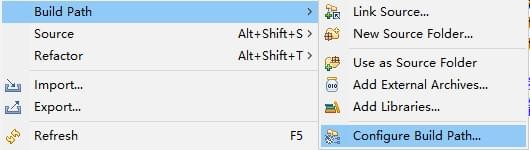
点击Build Path,点击Configure Build Path,然后会跳出来一个Libraries窗口,点击右边第四个Add Library
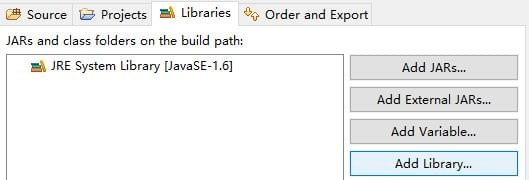
双击User Library,点击User Libraries,点击New
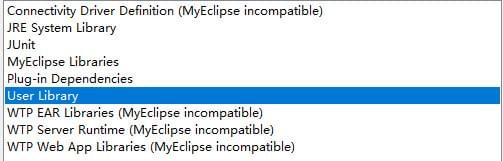
之后就跳出来一个窗口让你填写放jar包的文件名,填好后点击OK
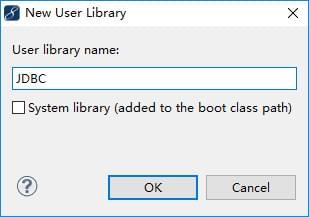
选择右边第三个Add JARs,找到你下在jar包的文件位置并选择jar包,点击OK,Finish
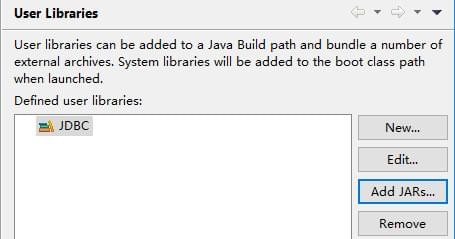
这样jar包就导入成功了,刚刚创建的Java Project下会有你刚刚填写的名字的文件夹,文件夹里就是你放入的jar包。
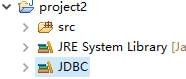
2.在web项目里导入jar包。
不同于java项目里导入jar包,web项目里导入jar包比较简单。使用MyEclipse创建好web项目后,会自动在WEB-INF下面创建一个lib项目,只需把jar包复制到该lib文件夹中。然后对项目单击右键,点击Build Path,点击Configure Build Path,然后会跳出来一个Libraries窗口,单击Add External JARs,找到你下在jar包的文件位置并选择jar包,点击OK,Finish。jar包就导入成功。


 红米Note7和红米6 pro对比买谁好
红米Note7和红米6 pro对比买谁好 iPhone8打开美颜进行微信视频通话教程
iPhone8打开美颜进行微信视频通话教程 红米Note7和小米8青春版对比谁好
红米Note7和小米8青春版对比谁好 红米note7应用全屏显示教程
红米note7应用全屏显示教程 红米Note7支持插内存卡吗
红米Note7支持插内存卡吗 coreldraw 2017提示"14天评估期已结束"解决教程
coreldraw 2017提示"14天评估期已结束"解决教程 红米note7怎么root
红米note7怎么root 红米Note7是什么充电接口
红米Note7是什么充电接口 万能驱动助理
万能驱动助理 易我数据恢复
易我数据恢复 WPS Office
WPS Office 有道词典
有道词典 极速压缩
极速压缩 压缩软件
压缩软件 几何画板mac版
几何画板mac版 腾讯手游助手
腾讯手游助手 蓝叠模拟器
蓝叠模拟器 Google
Google  爱奇艺轮播台
爱奇艺轮播台 酷我音乐
酷我音乐 QQ音乐
QQ音乐 变声软件
变声软件 Logo设计
Logo设计 Ps cs6中文版
Ps cs6中文版 CAD2018
CAD2018 思维导图
思维导图 星辰桌面
星辰桌面 腾讯QQ
腾讯QQ